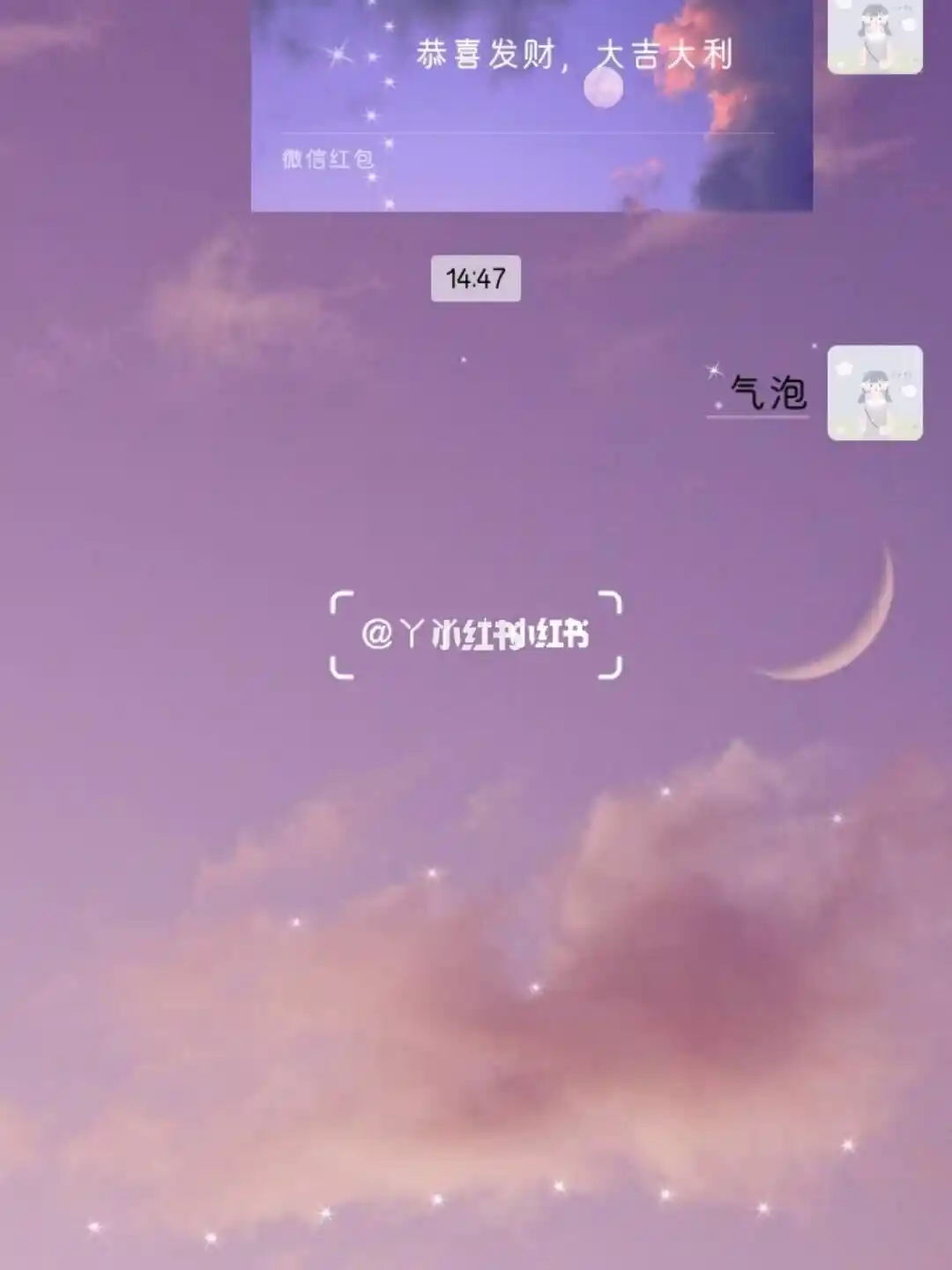有源音箱能够放大音频信号,连接电脑后,它能为我们带来更佳的听觉享受。接下来,我将从几个角度对有源音箱与电脑连接的相关事宜进行详细介绍。
一查看接口类型

在连接有源音箱与电脑之前,先得确认接口的类型。有源音箱一般拥有多种接口,比如3.5mm音频接口、USB接口和蓝牙接口,电脑也配备了相应的接口。若音箱使用的是3.5mm音频接口,那它通常是比较传统且普遍的。一般而言,电脑主机的前面板或后面板上都会有这种接口,我们只需找到对应的接口,将有源音箱的音频线插入即可。若音箱采用USB接口,连接电脑USB口后,部分型号可能还需安装相应的驱动程序,才能保证正常使用。

接口类型必须仔细核对,否则连接将无法实现。因此,在购买有源音箱之前,先检查电脑接口是否合适,这样才能确保连接无误。

蓝牙连接

现在,许多有源音箱都支持蓝牙连接。使用带有蓝牙功能的有源音箱连接电脑,确实很方便。首先,需要确认电脑是否具备蓝牙功能。若没有,可以购买外接蓝牙适配器。接着,在电脑上开启蓝牙设置,同时将音箱开启蓝牙模式,并确保其处于可被搜索的状态。一旦在电脑蓝牙界面找到音箱,只需点击连接即可。

蓝牙连接有时不稳定,例如,当距离太远或附近有其他蓝牙设备干扰时,声音可能会出现中断。这时,应调整音箱与电脑之间的距离,或者关闭附近不必要的蓝牙设备。

声音设置调整

音箱和电脑连接完毕后,别忘了调整声音设置。在电脑系统中,你可以调节音量大小、声音平衡等参数。不同操作系统的设置方法各不相同。以Windows系统为例,你只需在右下角的音量图标上右键点击,选择打开音量混合器进行操作。若发现声音存在,但一边音箱无声或声音微弱,那可能是平衡设置出了问题。

有源音箱通常配备音量调节按钮。首先,我们可以将电脑的音量调整至适宜水平,接着,利用有源音箱自带的音量调节按钮,进一步调整,直至获得理想的音量效果。

驱动问题
正如先前所述,某些有源音箱在使用前必须安装驱动。遇到使用USB接口或有特殊功能的有源音箱时,若连接后无声音或功能异常,很可能是因为未安装驱动。这时,我们需访问有源音箱的官方网站,寻找并下载相应的驱动程序进行安装。
若对所需驱动类型不甚明了,不妨查阅有源音箱的使用手册,或直接联系厂商的客服咨询。需注意,若误装了不正确的驱动,音箱可能无法正常运作。因此,务必确认安装的是正确的驱动程序。
常见连接问题排除
在将有源音箱与电脑连接时,可能会遭遇不少麻烦。比如,音箱的指示灯虽然亮了,却听不到声音。这时,我们首先要确认音量是否调得合适,接着检查各个接口是否都已牢固插好。若使用的是蓝牙连接,那就先断开连接,再尝试重新连接。
音箱发出杂音的情况也有,这通常是因为接口接触不好,或者是受到了电磁干扰。为了解决这个问题,我们可以先尝试更换接口。如果是因为电磁干扰,那么最好是将音箱移至远离干扰源的地方,比如远离电视机、微波炉等。
设备选择注意事项
挑选有源音箱并与电脑连接时,市面上产品种类繁多,让人看得眼花缭乱。得根据个人需求来挑选。若图简单便捷,那带蓝牙功能操作简便的有源音箱是个不错的选择。若重视音质,那得多留意音箱的功率、频率响应等参数。
预算问题同样不容忽视。不宜盲目追求高价商品,适合自己需求和预算的产品才是最佳选择。在购买之前,可以查阅一些评测文章,或者亲自去线下试听一番。
各位读者,我想请教一下,在将有源音箱与电脑连接的过程中,大家是否遇到过什么特殊的问题?非常欢迎各位在评论区留下你们的经历。同时,也请大家帮忙点赞并转发这篇文章。